如何調整 WordPress 圖片大小 [一步一步]
對於網站來說,視覺內容(尤其是圖片)的快速載入速度至關重要。它可以幫助提高網站的效能和使用者體驗。在這篇文章中,您將了解到 如何調整 WordPress 圖片大小。這裡為您介紹三種方式。無論您是使用 WordPress 媒體庫調整圖片、使用外掛程式進行批次處理,還是嘗試線上工具以獲得更好的清晰度,您都可以獲得詳細的步驟。現在,仔細閱讀並開始調整圖像大小。
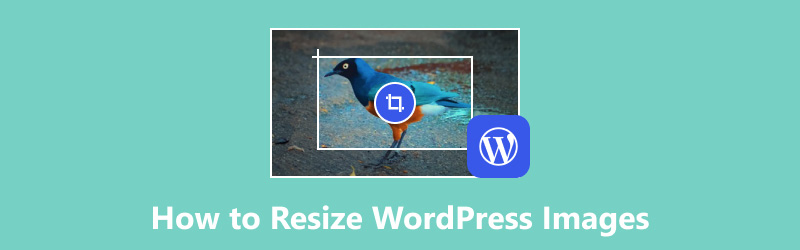
- 指南清單
- 第 1 部分:如何調整 WordPress 圖片大小
- 第 2 部分:如何批次調整 WordPress 圖片大小
- 第 3 部分:如何調整 WordPress 圖片大小以獲得更好的清晰度
- 第 4 部分. 調整 WordPress 圖片大小的常見問題解答
第 1 部分:如何調整 WordPress 圖片大小
WordPress 提供了一種調整圖片大小的簡單方法。無論您是想上傳新照片還是修改舊照片的尺寸,媒體庫總是能幫助您。以下是在 WordPress 上調整圖片大小的簡單步驟。
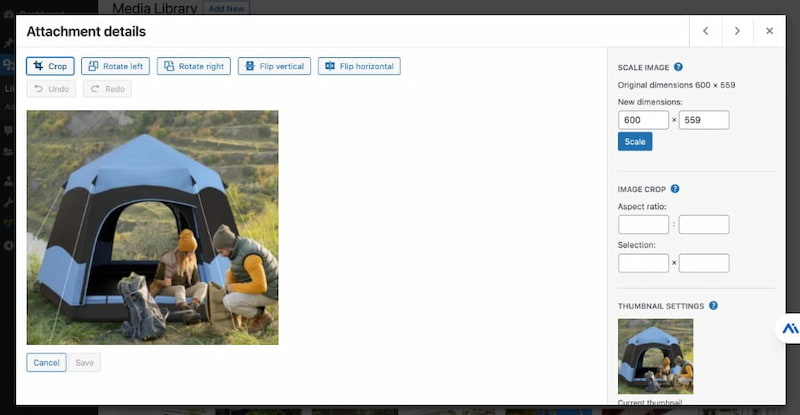
打開你的 WordPress 網站並記錄它。導航 媒體 在左側。
使用權 圖書館 從 媒體。您可以在此處新增圖像或選擇上傳的圖像。
直接點擊目標圖片。接下來,您應該點擊“編輯圖像”以查看其詳細資訊。
要調整 WordPress 圖片的大小,您可以在旁邊輸入新的高度或寬度 新維度。最後,點擊 規模 儲存更改。
除了影像縮放之外,您還可以將變更套用至所有影像尺寸、縮圖和除縮圖之外的所有尺寸。
第 2 部分:如何批次調整 WordPress 圖片大小
WordPress 不提供大量調整圖片大小的預設方法。當您需要一次調整多個圖像的大小時,您不能留下有用的插件。例如,您可以嘗試大量影像調整器。這是指南。
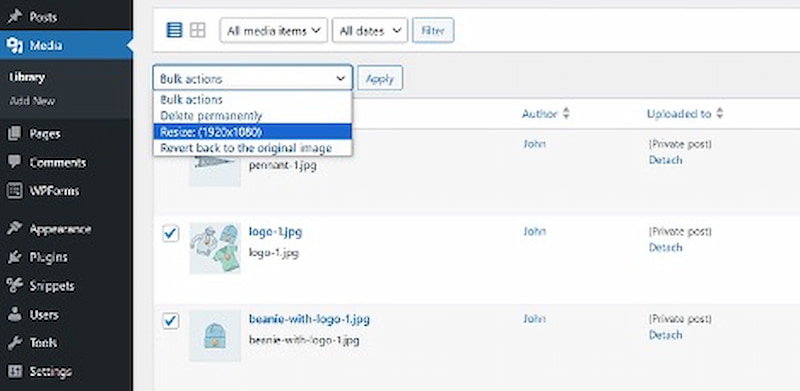
打開 WordPress 並輸入 工具 主介面上的選項卡。
安裝並啟用 批量圖像縮放 插入。然後,選擇目標分辨率 方面 適用於所有影像,例如高清、全高清等。
接下來,點擊 儲存您的更改。配置好插件後,切換到 媒體庫 標籤。點選 大量選擇 並設定批量操作。最後,點擊 申請.
這個外掛可以幫助您在 WordPress 上批次調整圖片大小。但在批量處理圖像之前,您最好先備份您的網站。此外,該插件可能會降低影像清晰度。要獲得原始圖像質量,您可以閱讀下一部分。
第 3 部分:如何調整 WordPress 圖片大小以獲得更好的清晰度
使用線上工具是調整 WordPress 圖像大小的另一種方法。 ArkThinker 影像放大器 是一款專業的人工智慧工具,可在不損失品質的情況下調整影像大小。該工具 100% 是免費的。它提供了一個友好的介面,因此您只需單擊幾下即可縮放圖像。同時,它可以放大一幅或多幅圖像,並在高達 4K 的情況下保持更好的清晰度。現在,您可以按照此處調整 WordPress 圖像的大小。

您可以訪問並打開此 免費圖像縮放器 使用網頁瀏覽器。您可以透過點擊載入 WordPress 圖片 一鍵清晰。並且該工具支援上傳多種圖像格式(.jpg、.jpeg、.png、.bmp)。
上傳後,您可以選擇放大選項來調整 WordPress 圖片的大小,例如 2×、4×、6× 和 8×。
接下來,預覽調整大小的 WordPress 圖像並比較差異。最後,您可以點擊 節省 按鈕,如果您滿意。
現在,您知道如何調整圖像大小並 提高解析度 它的。使用簡單的工具並不難。
第 4 部分. 調整 WordPress 圖片大小的常見問題解答
WordPress 會調整圖片大小嗎?
當然。 WordPress 可以透過產生各種尺寸(縮圖、中型、大型和原始尺寸)來幫助您調整圖片大小。此外,您可以使用外掛程式自訂圖像尺寸。
如何在 WordPress 中調整標誌大小?
首先,您應該前往 客製化器 然後單擊 站點標識。其次,直接上傳您的商標。第三,使用滑桿或尺寸設定來更改徽標大小。
如何在 WordPress 中自動縮小圖片大小?
如果你想在WordPress中自動縮小圖片大小,你不能離開一些圖片優化外掛。例如,您可以安裝並啟動 Imagify 或 EWWW Image Optimizer。然後,這些插件可以自動壓縮圖像並減小其大小,而不會造成品質損失。
WordPress 中的圖片大小限制是多少?
WordPress 上傳圖片時有限制。它允許您上傳 4MB 到 128MB 的圖像大小。
WordPress 中圖片的最佳格式是什麼?
對於 WordPress,JPEG 是最好的圖片格式。因為它採用了特殊的壓縮方式,在不影響影像清晰度的情況下減少影像尺寸。
結論
總之,將圖片大小調整為適合 WordPress 的圖片對於網站的整體效能非常重要。這篇文章提供了 3 種有效方法的分步說明:使用 WordPress 媒體庫調整圖像大小、利用外掛程式批量調整大小以及嘗試線上工具以獲得更高的清晰度。所有這些方法都可以幫助您更快地載入圖像。如果您對調整 WordPress 圖片大小還有其他疑問,請在此處留下您的評論。
你怎麼看這個帖子?點擊評價這篇文章。
出色的
評分: 4.8 / 5(基於 408 票)



